Machiaj Digital Pentru Ochi
1.Deschidem imaginea pe care vrem sa o editam. Pentru exemplu am folosit-o pe urmatoarea:

2.Adaugam un nou Layer ( Layer - New - Layer - OK ).
Modifiam modul layerului in "Color" si Opacity la 70 %.
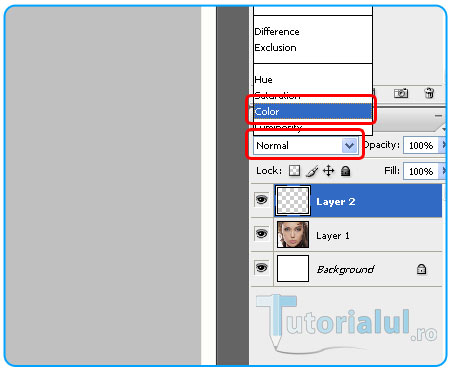
3.Selectam unealta Brush Tool, culoarea #01438b (albastru inchis) iar de sus adaugam setarile (Marime 24px, Hardness: 0%, Mode: Normal, Opacity: 100 %, Flow: 62 %) si aplicam pe partea de jos a pleoapei :
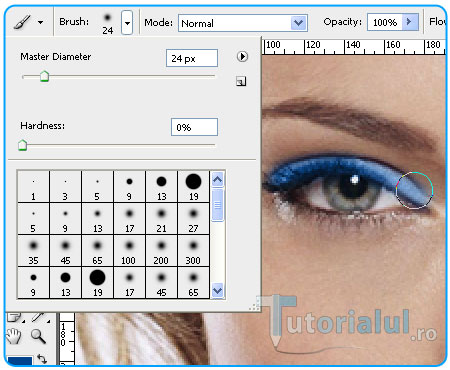
Poti folosi unealta Erase Tool pentru a mai sterge ce iese inafara.
4.Adaugam un alt Layer (Layer - New - Layer - OK )
Schimba-i modul ca la pasul in 1, doar ca in Soft Light.
5.Selectam din nou Brush Tool (culoarea mov - #b400a1 , Master Diameter mai mare : 65 px, Mode: Normal, Opacity: 100 %, Flow: 62 %) si aplicam culoarea:
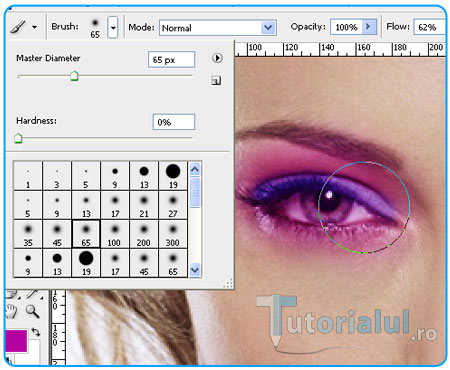
6.Selectam unealta Erase Tool (Marime: 73 px, Hardness:20 %, Mode: Brush, Opacity/Flow: 100%) si stergem portiunea ilustrata in imaginea urmatoare:
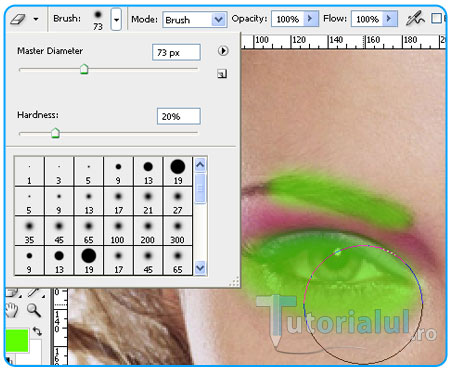
In acelasi mod si pentru celalalt ochi, doar sa fiti atenti sa folositi Erase Tool pentru a sterge machiajul atunci cand el acopera genele sau sprancenele.
Imaginea finala:
